Алексей Садовский - Работа на ноутбуке
- Название:Работа на ноутбуке
- Автор:
- Жанр:
- Издательство:046ebc0b-b024-102a-94d5-07de47c81719
- Год:2008
- Город:Санкт-Петербург
- ISBN:978-5-91180-972-0
- Рейтинг:
- Избранное:Добавить в избранное
-
Отзывы:
-
Ваша оценка:
Алексей Садовский - Работа на ноутбуке краткое содержание
Вы собираетесь приобрести ноутбук или только что купили его? Причем для вас это первый компьютер? Тогда данная книга – то, что вам нужно. Прочитав ее, вы узнаете, как правильно выбрать ноутбук. Вы застрахуете себя от покупки бракованного товара и не потеряете деньги, приобретя компьютер по завышенной цене. В книге рассказано о типах современных ноутбуков, об их возможностях, а также о расширении потенциала компьютера за счет подключаемых устройств и аксессуаров. Автор описывает такие важнейшие моменты, как установка операционной системы и работа в ней, интеграция ноутбука в локальную сеть и подключение к Интернету с помощью беспроводных технологий, использование различных программ и обеспечение безопасности. Видеокурс, который прилагается к книге, сделает вашу работу на ноутбуке гораздо эффективнее.
Работа на ноутбуке - читать онлайн бесплатно ознакомительный отрывок
Интервал:
Закладка:
Если же вы забудете пароль, то лучше отнести компьютер в сервис-центр. Возможно, с вас даже не возьмут за это деньги, так как часто есть универсальные пароли, подходящие, например, к определенной серии ноутбуков. Однако даже если и придется заплатить, то это явно лучше, чем лишиться гарантии.
Мы не будем подробно останавливаться на каждом пункте. При необходимости о них можно прочитать в специальной литературе, посвященной BIOS.
В секции Boot (слово переводится как «загрузка») можно указать устройство, с которого необходимо загрузить систему (рис. 6.5). По умолчанию это жесткий диск. В случае переустановки операционной системы вам потребуется загрузка с компакт-диска. Выберите пункт CD-ROM/DVD-ROM.
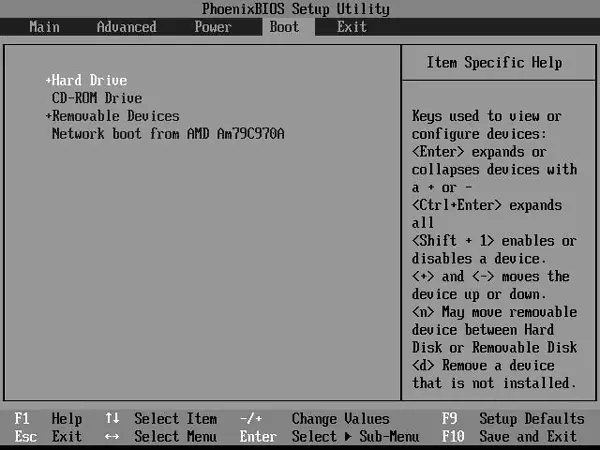
Рис. 6.5. Секция Boot
По большому счету, список представляет собой приоритет загрузки с того или иного устройства. Например, если первой установлена загрузка с оптического привода, а в нем нет диска, то очередь перейдет к винчестеру. Если нет винчестера, то к следующему устройству. Именно этот пункт меню обычно вынесен наружу в облегченных вариантах BIOS. Если вы будете менять настройки BIOS, то, скорее всего, это будут те, которые относятся к меню Boot.
Посредством меню Exit осуществляется выход из BIOS с сохранением всех настроек или без него.
Следует отметить, что без особой необходимости, наличия соответствующих знаний и опыта изменять настройки BIOS не рекомендуется. В крайнем случае сперва внимательно изучите руководство пользователя, в котором содержится описание каждого пункта.
Глава 7
Установка Windows XP
• Установка загрузки с диска
• Текстовый этап установки Windows
• Графический этап установки Windows
Операционная система – основная программа, управляющая всеми устройствами вашего компьютера. Кроме того, через нее с компонентами ПК работают другие программы.
Операционная система есть практически во всех цифровых устройствах: карманных компьютерах, мобильных телефонах, фотоаппаратах и даже аудиоплеерах.
Наиболее функциональные операционные системы устанавливают на настольные и мобильные ПК.
Обширная функциональность не означает большую сложность. Сложными операционные системы были 30 лет назад. Тогда они работали через так называемую командную строку. То есть, чтобы вызвать программу, выполнить какую-нибудь операцию (скопировать или удалить файл, посмотреть содержимое жесткого диска и т. д.), приходилось набирать специальную команду (или имя программы). Команды и имена программ хранились в памяти, как и дополнительный список параметров их вызова, позволявших получить расширенный доступ к их функциям.
Однако в начале 1980-х годов ситуация изменилась. Компания Apple запустила в массовое производство первые в мире компьютеры с операционными системами, имевшими графический интерфейс пользователя. Компьютер носил название Lisa. Его сменил значительно более популярный Macintosh, выпускаемый сегодня в нескольких вариантах.
Через несколько лет компания Microsoft, позаимствовав идеи, воплощенные в System (так тогда называлась операционная система Apple), представила Windows 1.0. Через год вышла Windows 2.0. Затем появилась Windows 3.0, значительно отличавшаяся от творений Apple.
По-настоящему популярной стала операционная система Windows 4.0. Она известна пользователям под названием Windows 95.
Хотя в США во многих учебных учреждениях были установлены компьютеры Apple с Mac OS (со временем System была переименована в Mac OS), в странах Европы и СНГ распространение получила Windows. Изучение информатики в школах, университетах, на компьютерных курсах предполагает работу с Windows. Ее чаще всего устанавливают на современные компьютеры (Mac OS устанавливается только на ПК производства Apple).
Примечание
Следует сказать еще об одном типе операционных систем. Это так называемые nix-системы. В их основе лежит ядро операционной системы Unix, разработанное в далеких 1960-х годах. В 1990-е эта операционная система приобрела графический интерфейс пользователя (различные версии Linux – разновидности Unix).
Сегодня существуют огромные сообщества, поддерживающие и улучшающие эту систему. Такие операционные системы в основном бесплатны, как и программы для них. Хотя последние немного отстают от своих платных аналогов, все равно они обладают неплохим набором функций и высокой надежностью.
Кстати, последняя версия Mac OS X, выпускаемая с 2001 года, также основана на Unix. В частности, она базируется на ядре Darwin – модификации Unix.
Особенность отечественного рынка настольных компьютеров такова, что многие из них собираются в компьютерных фирмах, а потом на них доустанавливаются операционные системы. Однако никто не гарантирует 100-процентную работоспособность. Если вы сами собираете компьютер, то и устанавливать операционную систему придется самостоятельно.
В ноутбуке операционная система обычно установлена. Иначе может быть с самыми дешевыми моделями из-за стремления производителей к максимальной экономии. Это позволяет снизить стоимость мобильного ПК на $50–70. Если у вас нет опыта установки операционной системы, лучше такие не покупать. Впрочем, после прочтения этой главы он должен появиться.
Примечание
Многие ноутбуки поступают в продажу с диском восстановления, на котором записана операционная система. После восстановления в операционной системе уже будут установлены все драйверы [13], а также дополнительное программное обеспечение, поставляемое с ноутбуком.
Иногда диск в комплект не входит. В этом случае все необходимое будет записано на жесткий диск и особым образом скрыто. Обычно информация о том, как восстановить операционную систему и базовый набор драйверов и программ, содержится в руководстве пользователя ноутбука. Например, так делает компания Sony.
Восстановление проходит намного проще обычной установки. Вам нужно вставить диск (или вызвать восстановление с жесткого диска), после чего запустится программа, которая задаст вам несколько несложных вопросов и затем скопирует необходимое на компьютер, удалив все старое. Этот процесс занимает 20–40 минут.
Мы будем устанавливать Windows XP. На сегодняшний день это самая распространенная версия операционной системы от Microsoft. В 2007 году ей на смену пришла Windows Vista. Однако Windows XP будет использоваться еще очень долго.
Примечание
Чаще всего ноутбук, гарантированно совместимый с операционной системой Windows Vista, имеет специальную наклейку Vista Capable.
Это не означает, что на таком компьютере будут доступны все функции Vista, в частности новый графический интерфейс Aero, который предъявляет повышенные требования к основным компонентам ПК: процессору, оперативной памяти и видеокарте.
Читать дальшеИнтервал:
Закладка:










